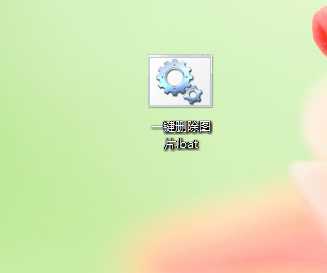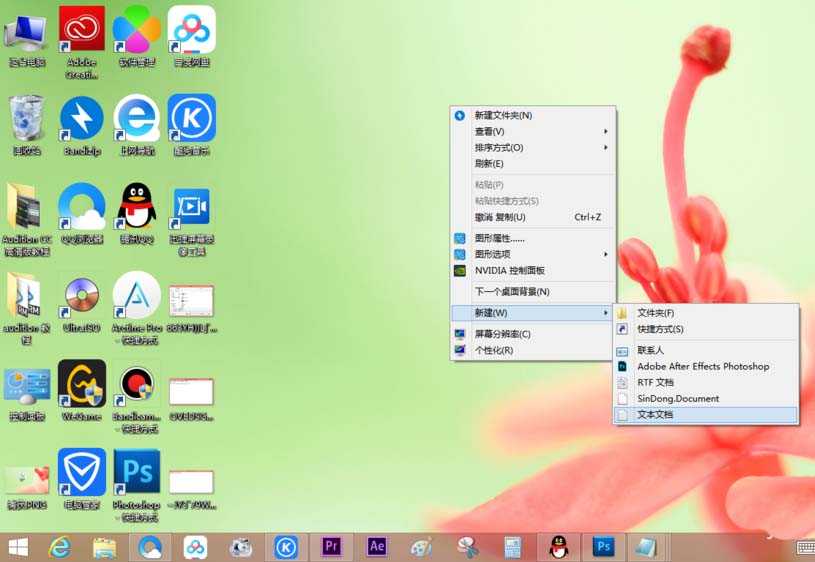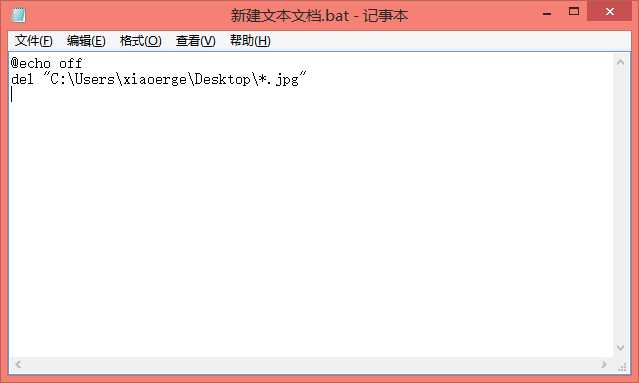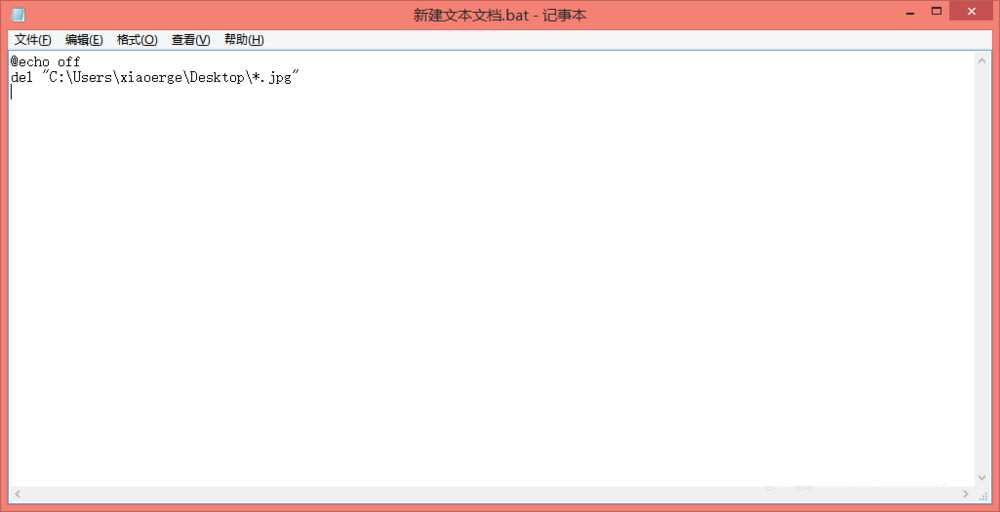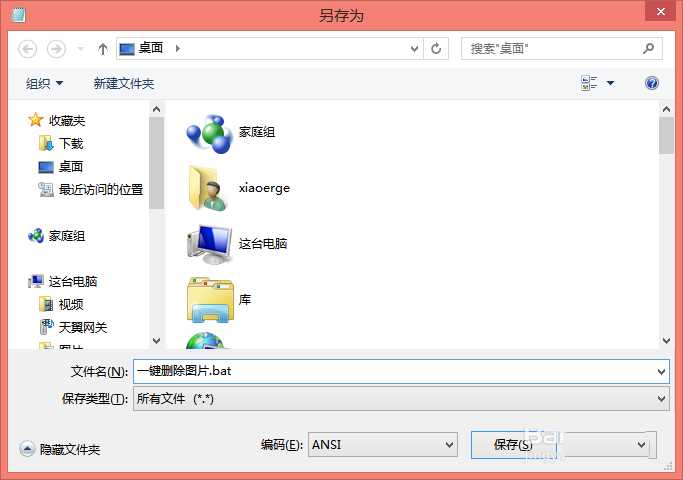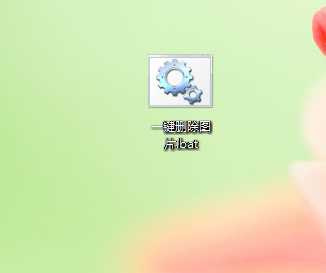怎么批量删除桌面图片? bat一键删除桌面所有图片的技巧
(编辑:jimmy 日期: 2025/12/30 浏览:3 次 )
桌面上有很多图片很凌乱,想要将所有的图片都删除,该怎么删除图片呢?下面我们就来看看使用bat一键删除所有桌面图片的教程。
1、打开电脑,在桌面右击新建一个空白的文本文档。
2、这里只用两种图片格式做例子,一种为png,一种为jpg。
3、在空白文档中输入下列内容:
@echo off del "C:\Users\xiaoerge\Desktop\*.jpg" del "C:\Users\xiaoerge\Desktop\*.png"
4、然后将文件另存为“一键删除所有图片.bat”。
5、接下来双击桌面上的“一键删除所有图片.bat”就可以了。
以上就是使用bat一键删除桌面所有图片的技巧,希望大家喜欢,请继续关注。
相关推荐:
txt格式文件怎么转换成bat文件?
电脑怎么利用bat删除文本文件指定字符串?
下一篇:中国知网如何下载外文文献 ?知网免费下载国外文献教程